短期集中連載「Windows 10」テクニカルプレビューを試す(第5回) - 作業効率を向上させる「仮想デスクトップ」
なお、タスクバーボタンをクリックすると、そのアプリケーションがアクティブなデスクトップに切り替わる。
●アプリはTask view画面から移動可能 / ショートカットキーで操作
○アプリはTask view画面から移動可能
実行中のアプリケーションを特定の仮想デスクトップに移動する機能がないか探してみたところ、Windows 10テクニカルプレビューの場合は、Task view画面にのみ用意されていた。同画面のサムネイルなどを右クリックすると<Move to><Close>という2つの項目を持つコンテキストメニューが現れる。
この状態から<Move to>→<Desktop {仮想デスクトップを示す番号}>と選択すれば、アプリケーションが指定した仮想デスクトップに移動する仕組みだ。この辺りはアプリケーションメニューやタイトルバーのコンテキストメニュー、ショートカットキーなどから実行可能になれば、もっと便利になるだろう。
○ショートカットキーで仮想デスクトップを操作
UNIXなどのOSで仮想デスクトップを使ってきたユーザーには、冗長な操作が気になるところだが、仮想デスクトップにまつわる機能の大半はショートカットキーが用意されている。







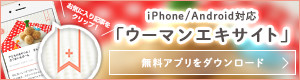


 上へ戻る
上へ戻る